Сегодня многие люди не представляют своей жизни без использования телефона. Именно через него они получают важную информацию, играют в игры, используют различные приложения, просматривают фильмы или ролики развлекательного характера. Однако зачастую они сталкиваются с различного рода проблемами. Одна из таковых — нет звука на телефоне при просмотре видео. Существует несколько причин, почему возникают подобные неполадки, каждая из них требует определенного решения.

Почему нет звука в видео на Андроид: наиболее частые причины
Первое, что необходимо сделать — выяснить, почему нет звука на Ютубе в телефоне. Могут быть, как простые причины в виде отключенных динамиков, так и связанные с неисправностью оборудования.
Также стоит обратить внимание на то, где именно не работает звук — в какой-то определенной программе или на всех ресурсах одновременно.
Громкость на минимальном значении
Самая распространенная причина, почему при включении видео на телефоне появляется только изображение, а звука нет — выключенная громкость. Проблема исправляется достаточно просто — необходимо прибавить динамик на нужный уровень, после чего, звук должен появиться.

Режим «вибрация» или «без звука»
Еще одна причина, почему не работает звук в Ютубе на телефоне или в других программах — активизация функции «Вибрация» или «без звука» в параметрах настроек.
Включается идентично практически на всех моделях Андроид:
- Необходимо на рабочем столе найти пункт «Настройки».
- Перейти в раздел «Звук и Вибрация».
- Если активированы такие пункты, как «Вибрация» или «Бесшумный режим», перевести ползунок в противоположную сторону.
Новые настройки будут изменены в автоматическом режиме. После этого, следует повторно включить видео, звук должен появиться.
На некоторых моделях смартфонов наименование разделов может немного отличаться.

Сбой в программном обеспечении Андроид
Более серьезная причина, почему нет звука на телефоне при просмотре видео — это сбой, появившийся в программном обеспечении Андроид. Он может быть связан с заражением операционной системы вредоносными файлами и повреждением программного обеспечения.
Существует два способа решения проблемы:
- Установить антивирусную программу. Сделать сканирование устройства. Если проблемы начались после скачивания определенного файла, удалить его и скачать более безопасный.
- Сделать сброс настроек до заводских. Вместе с переустановкой пропадет и основная проблема.
Стоит заметить, что сбой может иметь временный характер. В этом случае, для решения проблемы достаточно перезапустить устройство.

Чёрный список контактов
Встречаются такие ситуации, когда пользователь некорректно себя ведет, из-за чего его заносят в черный список. Это также может являться причиной, почему пропадает звук на определенном ресурсе.
В этом случае, выход существует один — требуется обратиться к тому человеку, который занес в черный список и попросить его снять ограничения.
Поломка динамика
Самая распространенная причина, почему нет звука на видео в телефоне — поломка динамика. В этом случае, звук пропадает везде — во всех программах и приложениях, появляются проблемы во время разговоров с собеседником.
Чтобы устранить проблему с поломанными динамиками, необходимо обратиться в сервисную службу.
Почему звук отстает от видео, из-за чего пропал звук
Если звук отстает от изображения, а местами и вовсе пропадает, это указывает на то, что слетели кодеки. Требуется их повторно установить. Существует два варианта загрузки:
- сборки Mega Pack, которые подходят для всего устройства;
- отдельный модуль под тот плеер, который используется, одним из таковых является MX Player.
Самый простой и быстрый способ скачать программу для правильного воспроизведения видео — через Google Play . Также можно скачать ее с официального сайта разработчика.
Не рекомендуется скачивать программы из недостоверных источников, это может привести к заражению операционной системы вредоносными файлами.

Как исправить проблемы со звуком в видео на Android
Независимо от того, на каком устройстве появилась неполадка — на Android или Айфон, принцип действия по их решению идентичный.
В браузере
Если с настройками телефона все в порядке и в приложениях звук исправно работает, но он отсутствует при воспроизведении видеоролика в браузере, скорее всего, проблема связана с загрязнением его внутренней памяти.
Первое, что необходимо сделать — очистить кэш файлы, после чего, стоит попробовать повторить запуск. Также известно еще несколько других способов, которые помогут решить проблему:
- Требуется обновить веб-обозреватель до последней версии. Для этого, найти его в интернет-магазине, если доступно новое обновление появиться кнопка «Обновить», на которую необходимо нажать.
- Очистить историю просмотров.
Иногда, возникает временный сбой в браузере. Для его разрешения достаточно перезапустить веб-обозреватель или перезагрузить устройство.

На YouTube
В большинстве случаев, видеоролики просматривают на известном канале YouTube. Если не воспроизводится звук, значит, возникли сбои в его работе.
Необходимо удалить приложение, после чего, скачать его повторно. Попробовать запустить видео и проверить, устранена ли проблема.
Если приложение уже давно используется, необходимо поступить следующим образом:
- Необходимо перейти в раздел «Настройки», после чего выбрать пункт «Приложения и программы», затем «Все приложения».
- Появится новый список, в котором выбрать Ютуб.
- Кликнуть «Очистить кэш».
- Перезапустить приложение и повторить попытку воспроизведения.
Стоит заметить, что если нет звука на Ютубе в телефоне, на некоторых моделях устройства требуется обязательная установка плеера Adobe Flash Player. Если он отсутствует, необходимо скачать его и установить.

В видеоплеере
Если после запуска видеофайла на телефоне не начинается звучание, это также указывает на то, что есть проблемы, связанные с системными сбоями, из-за которых неправильно подается звук.
Чтобы вновь включить звук, нужно делать одно из следующих действий:
- Отключить дополнительные функции, к таковым относится Блютус и проекция экрана.
- Перезапустить устройство.
- Обновить плеер до последней версии.
Если все вышеуказанные методы не позволяют добиться желаемого результата, рекомендуется для воспроизведения ролика использовать другой плеер, скачать который можно через интернет-магазин Плей Маркет или с официального сайта разработчика.
В Android TV
Часто на мобильнике или планшете используется программа Android TV, которое позволяет смотреть телевизор с популярного смартфона Самсунг и других моделей. Здесь также может пропасть звук.
Если это произошло, необходимо воспользоваться следующим способом для решения проблемы:
- Необходимо включить телевизор, после чего, нажать на кнопку «Settings».
- После этого, откроется новое меню, в котором необходимо выбрать пункт «Мастер восстановления».
После этого запустится автоматическая система диагностики неполадок. Если они будут выявлены, необходимо придерживаться дальнейшей инструкции по их устранению.

Как предотвратить появление проблемы
Независимо от того, где воспроизводится звук, на телефоне, планшетном устройстве, с флешки с телевизора или компьютера — отсутствие малоприятное явление, поэтому, рекомендуется предотвратить появление проблемы заранее.
Чтобы этого не допустить, рекомендуется придерживаться нескольких профилактических мер:
- Всегда держать устройство в чистоте, не допускать, чтобы оно находилось в том месте, где достаточно много пыли и грязи. Если попало загрязнение, рекомендуется сразу же устранить его.
- Не допускать попадания влаги. На улице лучше носить устройство в чехле, а во время дождя не использовать его.
- Не стоит скачивать непроверенные приложения на устройство. Лучше для их загрузки использовать только надежные сайты. Чтобы убедиться в безопасности, рекомендуется предварительно изучить отзывы от других пользователей.
- Периодически проверять устройство на наличие вирусов. Для этой цели рекомендуется скачать антивирусную программу. Она не позволит скачать вредоносный файл, и всегда будет контролировать работу операционной системы.
Также стоит принимать меры по устранению проблемы сразу же после ее появления. Как показывает практика, это предотвратит усугубление ситуации и позволит быстро устранить неполадку. При необходимости стоит обратиться за помощью к мастеру.
Существует множество причин, почему нет звука на видео в телефоне. Это может быть связано с системным сбоем, неполадкой одной программы, поломкой оборудования. Для каждого из них характерен определенный способ решения проблемы. Если справиться с ней самостоятельно не удается, рекомендуется обратиться за помощью к мастеру.
Содержание
- Важная информация
- Способ 1: Обновление Android
- Способ 2: Настройка звука
- Способ 3: Обновление проигрывателя
- Способ 4: Поиск конфликтного ПО
- Способ 5: Очистка кэша
- Способ 6: Альтернативное ПО
- Вопросы и ответы

Важная информация
Если при просмотре видеофайлов на устройстве с Android не работает звук, прежде всего перезагрузите смартфон.
Читайте также: Способы перезагрузки устройства с Android
По возможности запустите ролик на другом мобильном устройстве или компьютере. Если звука по-прежнему нет, скорее всего, проблема в самом файле.
При подключении проводной гарнитуры происходит размыкание контакта, который передает звук на динамик. Внимательно проверьте соответствующий разъем, в нем не должно быть посторонних предметов.
Способ 1: Обновление Android
Убедитесь, что на устройстве установлена последняя версия операционной системы Андроид, особенно если отсутствие звука в видео не единственная проблема, замеченная во время использования. О том, как проверить наличие обновлений, а также загрузить их, написано в отдельной статье на нашем сайте.
Подробнее: Как обновить Android

Способ 2: Настройка звука
Звук может быть выключен на уровне системы. Чтобы проверить это, нажимаем «качельку» громкости вверх во время воспроизведения видеоролика.

Или используем элементы управления самого проигрывателя. Обычно громкость увеличивается свайпом вверх по правому или левому краю экрана.

На некоторых устройствах с Android можно отдельно регулировать громкость разных типов звука – уведомлений, мелодии звонка и т.д. Если громкость воспроизведения медиафайлов полностью выключена, описанные выше действия работать не будут. Разберемся, как восстановить звук для медиа на примере смартфона фирмы Samsung. Открываем «Настройки», переходим в раздел «Звуки и вибрация», тапаем «Громкость»

и в графе «Медиа» перетаскиваем ползунок вправо.


Способ 3: Обновление проигрывателя
Видеоплеер может работать некорректно, если его версия устарела. Такое обычно случается, когда в настройках Google Play Маркета отключено автоматическое обновление установленного на устройстве ПО, а юзеры забывают делать это вручную. В этом случае открываем магазин приложений, тапаем на иконку пользователя, переходим в раздел «Мои приложения и игры»,

находим нужную прикладную программу во вкладке «Установленные» и, если для нее готовы апдейты, тапаем кнопку «Обновить».

Способ 4: Поиск конфликтного ПО
Попробуйте вспомнить момент, когда начались проблемы со звуком в видео. Возможно, конфликт спровоцировало какое-нибудь стороннее программное обеспечение, установленное недавно. Прежде чем переходить к удалению софта, стоит проверить эту теорию, загрузив устройство в «Безопасном режиме», при котором работают только стандартные приложения и функции. Продемонстрируем это на примере смартфона Самсунг, но данный способ подойдет практически для любого устройства.
- Вызываем «Меню выключения», удерживаем сенсорную клавишу «Выключение» и подтверждаем действие.

Обо всех способах загрузки смартфона с Android в «Безопасном режиме» мы уже рассказывали в отдельной статье.
Подробнее: Как включить «Безопасный режим» на Андроид
- О том, что включен БР, будет сигнализировать соответствующая надпись в нижней части дисплея. Проверьте, работает ли звук при воспроизведении видео.
- Чтобы загрузиться в обычном режиме, просто перезагружаем систему.


Если в БР звук работает, скорее всего, виновато стороннее ПО. По очереди удаляем то, которое было установлено недавно. Подробнее об удалении приложений на аппарате с Андроид написано в другой статье на нашем сайте.
Подробнее: Как удалять приложения на Android

Способ 5: Очистка кэша
Некоторым пользователям на профильных форумах помогала полная очистка кэшированных данных через Recovery Mode, но лучше начать с менее кардинального способа – очистки кэша той прикладной программы, которая используется для проигрывания видеороликов. Переходим в настройках в раздел «Приложения», находим нужное ПО, открываем его «Меню»,

переходим в раздел «Память» и тапаем «Очистить кэш». Теперь пробуем запустить видеофайл.

При отсутствии результата переходим к полному удалению кэша, хранящегося в системе. В данном случае будет использовано устройство Samsung, но похожие действия потребуются и на телефонах других производителей.
- Входим в «Режим восстановления» Android. Выключаем устройство, а затем одновременно зажимаем клавиши «Home», «Power» и «Громкость вверх».
О других комбинациях для входа в Recovery Mode подробно написано в одной из наших статей.
Подробнее: Как перевести Android-девайс в режим Recovery
- В «Режиме восстановления» с помощью «качельки» громкости переходим к пункту «wipe cache partition» и запускаем удаление клавишей «Power».
- Чтобы запустить систему в штатном режиме, выбираем пункт «Reboot system now».


Способ 6: Альтернативное ПО
Если проблемы со звуком появляются при воспроизведении только некоторых видеофайлов, возможно, в этом плеере не хватает каких-нибудь кодеков. Попробуйте установить другой проигрыватель, например, VLC for Android, который воспроизводит любые аудио и видеоформаты.
Скачать VLC for Android из Google Play Маркета

Читайте также: Видеопроигрыватели для Android

Опишите, что у вас не получилось.
Наши специалисты постараются ответить максимально быстро.
По мере того как количество пользователей смартфонов и планшетов увеличивается, пользователи сталкиваются с проблемой, когда не работает звук при просмотре видео на Android. Не стоит паниковать и нести свой девайс в сервисный центр, так как проблема, скорее всего, в программной части, а значит ее можно попытаться решить самостоятельно.

Содержание
- Почему нет звука при просмотре видео на Android
- Причина 1: Неправильно выставленные настройки
- Причина 2: Малый системный сбой
- Причина 3: Неактуальная версия Android
- Причина 4: Устаревшая версия проигрывателя
- Причина 5: Конфликт с другими программами
- Причина 6: Скопившейся кэш
В первую очередь вам нужно точно понять, звука нет вообще или только при просмотре видео. В первом случае рекомендуется проверить настройки громкости. Также есть риск, что неисправен сам динамик, следовательно, устройство придется нести в сервисный центр.
Если же звук не работает почему-то при воспроизведении видео или в каких-то конкретных приложениях, но при этом звук имеется в других приложениях, то значит, что проблема в программном обеспечение. Мы рекомендуем дополнительно проверить само видео на наличие звука, запустив его на другом устройстве. Если в этом случае звука не будет, значит проблема была в самом видео. В случае, если видео на другом устройстве воспроизводится со звуком, придется искать проблему в программном обеспечении самого устройства.
Причина 1: Неправильно выставленные настройки
На устройстве может быть звук в других приложениях, однако в настройках вы могли случайно отключить звук, например, при проигрывании медиа-контента. А это значит, что звука не будет в виде, играх, некоторых приложениях, однако звук уведомлений и при звонке будет.
В таком случае пошаговая инструкция имеет следующий вид:
- Вызовите настройки звука на устройстве, воспользовавшись качелькой для переключения громкости.
- Чтобы перейти к более точным настройкам звука, нажмите по кнопке в виде шестеренки, которая появится под регулятором громкости.
- После обратите внимание на пункт в настройках отмеченный иконкой ноты. Если там звук выкручен на минимум, то он не будет воспроизводится в виде и играх. Установите значение громкости в этом пункте на приемлемое значение.

В случае, если настройки по умолчанию были корректными, переходите к другим причинам возникновения проблемы со звуком при проигрывании видео на Android.
Причина 2: Малый системный сбой
Иногда Android может давать небольшой сбой, что проявляется в нарушении работы некоторых компонентов. В ходе такого сбоя вполне может отключиться проигрывание звука в виде и некоторых приложениях на Android. Исправить проблему можно с помощью обычной перезагрузки устройства.
Зажмите на несколько секунд кнопку выключения. Появится меню включения. Там выберите вариант “Перезагрузка”. Если подобное меню у вас не появляется, то просто выключите смартфон и включите через несколько секунд, зажав на несколько секунд кнопку включения.
Причина 3: Неактуальная версия Android
Операционная система Android постоянно обновляется, следовательно, на ваш смартфон могут приходить обновления. Обычно они устанавливаются в фоновом режиме или когда устройством никто не пользуется, да и приходят такие обновления нечасто. Зачастую из-за отсутствия необходимых обновлений могут возникать и другие проблемы в работе устройства, а не только отсутствие звука в видео.
Проверить наличие актуальных обновлений и выполнить их запуск можно прямо через настройки устройства:
- Откройте “Настройки”. Там перейдите в раздел “О телефоне”. В некоторых прошивках есть раздел “Система и обновления”. Если у вас он есть, то переходите сразу в него.
- Теперь выберите пункт “Обновление ПО” или “Обновление системы”.
- Запустится автоматическое сканирование операционной системы на наличие актуальных обновлений. Она может занять от нескольких секунд до нескольких минут. Во время проверки требуется, чтобы устройство было подключено к интернету.
- Если у вас и так установлена последняя версия системы, то вы получите соответствующее оповещение. В случае, если вы используете устаревшую версию ПО, то вам будет предложено выполнить ее обновление. Согласитесь с условиями и нажмите “Обновить”.
- Длительность процесса обновления Android зависит от вашего устройства, используемой версии, качества соединения с интернетом. В большинстве случаев весь процесс длится не больше 30 минут.


Обращаем внимание, что во время процесса обновления устройство может несколько раз зависнуть, перезагрузиться. Это нормально и вам не нужно беспокоиться из-за этого.
Причина 4: Устаревшая версия проигрывателя
Если звука нет в видео, которое открывается через какой-то конкретный проигрыватель, то рекомендуется проверить его на наличие доступных обновлений. Иногда из-за неустановленных обновлений проигрыватель может работать некорректно. Это неактуально для стандартного проигрывателя, так как он обновляется вместе с операционной системой.
Читайте также:
Что такое Google Play Market?
Глючит сенсор на Android-смартфоне
Увеличиваем громкость разговорного динамика на Android
Как очистить оперативную память Андроид
Проблема с неактуальными версиями приложений может возникнуть, если у вас отключено автоматическое обновление приложений в настройках Google Play market. Инструкция по ручному обновлению ПО через Play Market выглядит следующим образом:
- Откройте Play Market у себя на устройстве. Там нажмите по миниатюре вашей главной фотографии, чтобы получить доступ к главному меню.
- В меню выберите пункт “Мои приложения и игры”, чтобы увидеть все программы, установленные на устройстве.
- Переключитесь во вкладку “Установленные”.
- Напротив названия нужной программы нажмите кнопку “Обновить”.
- Ожидайте завершение обновления выбранной программы.
Причина 5: Конфликт с другими программами
Звук при воспроизведении видео на Android может не появляться из-за конфликта с другим программным обеспечением. В таком случае вам придется удалить программы, которые были установлены на смартфоне недавно. Однако перед тем, как начинать удаление всех недавно добавленных программ мы рекомендуем проверить, действительно ли звук не работает из-за конфликта со сторонним ПО. Сделать это можно через запуск устройства в “Безопасном режиме”.
Подробно про переход в “Безопасный режим” на Android мы уже писали в отдельной статье. Ознакомьтесь с ней.
Если в безопасном режиме звук на видео воспроизводится без проблем, то проблема в конфликте программ. Тогда начинайте удалять те программы, которые ранее были добавлены. В первую очередь обращайте внимание на программы, загруженные не через Google Play Market.
Причина 6: Скопившейся кэш
Почти все программы в ходе своей работы создают кэш. Он предназначен для более быстрой работы данной программы, однако, когда его становится в системе слишком много, то эффект получается обратный. К замедлению работы приложения также добавляется появление разного рода неполадок, в том числе и со звуком при воспроизведении видео.
Для начала рассмотрим как удалить общий системный кэш, воспользовавшись программой CCleaner для Android:
- Запустите приложение CCleaner. Во время запуска оно проведет сканирование системы на наличие скопившегося кэша.
- После проведения сканирования вам сразу же будет предложено выполнить очистку обнаруженного кэша. Для этого нажмите кнопку “Быстрая очистка”.
- Будет проведено дополнительно сканирование. По его завершении отобразится перечень кэшированных компонентов. Нажмите кнопку “Завершить чистку кэша”.

По завершении все указанные компоненты будут удалены из системы.
Однако не всегда базовая очистка кэша помогает избавиться от проблемы. Иногда требуется дополнительно очистить кэш приложения, которое вы используете для воспроизводства видео. В большинстве случаев это стандартный видеоплеер. Очистка его кэша производится по следующей инструкции:
- Откройте общие настройки устройства. Там перейдите в раздел “Приложения”.
- Среди представленных приложений выберите то, что используется для воспроизведения видео на вашем устройстве.
- В разделе с информацией о данном приложении переключитесь по пункту “Память”.
- Нажмите кнопку “Очистить кэш”.
- Подтвердите очистку.



Помимо рассмотренных выше причин и способов решения проблемы с отсутствующим звуком при воспроизведении видео на Android, мы рекомендуем попробовать использовать другой видеоплеер. Возможно, что это тоже решит вашу проблему.

Ума не приложу, как раньше обходился без телефона. Это же невыносимое чувство постоянного ожидания. Без телефона пришлось бы просто ждать в маршрутке, лифте, очереди и других местах. К счастью, с такими муками мне встречаться не приходится, ведь смартфон всегда со мной. На нем можно пролистать ленту либо посмотреть забавные ролики. Но что делать, если нет звука при просмотре видео на телефоне с Андроидом, ведь смотреть без звука – скучно и нерационально.
Причины отсутствия звука в видео
Чтобы сказать, почему не работает какая-то деталь, нужно посмотреть на нее и на поведение самого устройства при попытке запустить ее. Да, звучит банально, но не все учитывают эту простую логику, надеясь найти универсальное решение для своей проблемы. В зависимости от причины возникшей проблемы, нужно искать и решения.
К частым причинам отсутствия звука можно отнести:
- Наличие внешнего устройства вывода. Например, подключенные наушники или колонка. Либо устройство, вставленное напрямую через AUX провод.
- Ложное срабатывание на внешние устройства. Например, Bluetooth работает некорректно и до сих пор «думает», что гаджет сопряжен с чем-то. Либо AUX«коротит». В таком случае в шторке уведомлений будет либо значок наушников, либо Блютуз с палочками.
- Поврежден внутренний динамик. Это печальный исход, который в конечном итоге приведет вас в сервисный центр.
- Сбой в программном обеспечении. Здесь может быть что угодно, начиная от проблем с программой и заканчивая сбоем в драйвере. Из приятного только то, что не нужно разбираться, на каком уровне сбой.
Предполагаем, что вы смогли определить причину, и уже знаете, как ее решить. Если нет, тогда предлагаем поочередно выполнять все способы решения, предложенные ниже.
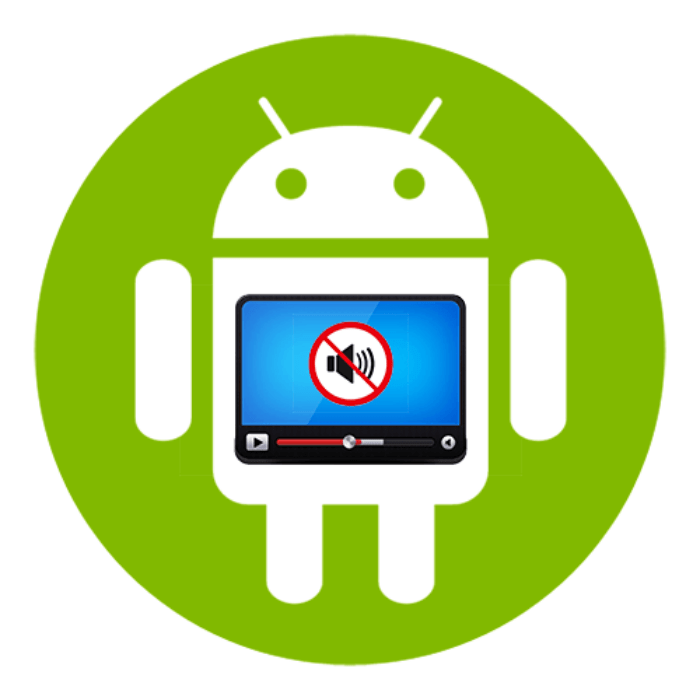
Что делать, если нет звука
В зависимости от типа проигрываемого видео будет меняться и алгоритм решения проблемы. Это связано с тем, что разные типы видео по-разному взаимодействуют с телефоном. Например, браузерные ролики работают не напрямую, а через ядро браузера и скрипты на сайте. А скачанные видео используют для этого другие средства.
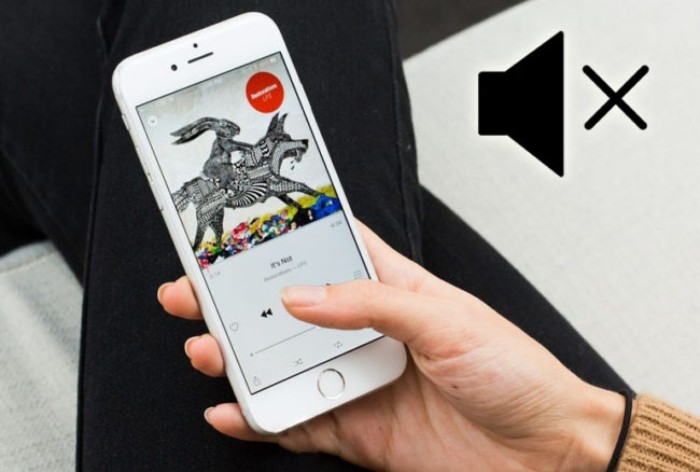
В браузере
Начнем с самого частого клиента для просмотра фильмов и мультсериалов, а именно с браузера.
Каждый браузер основывается на каком-либо ядре. Например, Chrome и Edge для этого используют ядро Chromium. Так вот, подход этого ядра к обработке видео напрямую зависит на конечный результат. То есть, если вы используете какой-то малоизвестный встроенный клиент для просмотра любимых роликов, то есть вероятность, что они не загрузятся или будут неполноценными.
Потому, первое, что мы рекомендуем, это сменить обозреватель на что-то из перечисленного ниже:
- Chrome Mobile;
- Firefox;
- Opera.

Если уже используется один из предложенных вариантов, то возможно, что он настроен некорректно либо в нем завелись вирусы. Да, трояны обожают прятаться не только в ОС, но и в браузерах, ведь через них идет основной поток данных. Для проверки браузера на вирусы (на примере Google Chrome) выполните действия ниже:
- Откройте браузер.
- Кликните по трем точкам в правом верхнем меню, а после выберите «Настройки».

- Перейдите в раздел «Проверка безопасности».
- Нажмите на кнопку «Выполнить проверку».
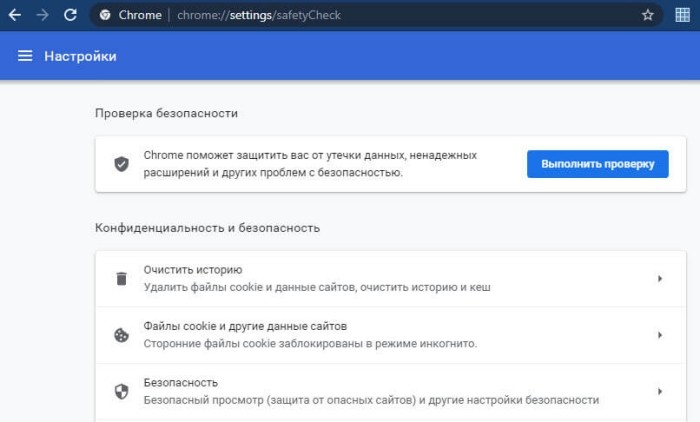
Теперь остается ждать, система сама найдет и устранит уязвимости. Также проблема может быть связана с отдельным сайтом, который использует неподдерживаемый в телефоне формат плеера (например, базирующийся на FlashPlayer). В таком случае вы можете только поискать видеоконтент на другом сайте.
На YouTube
Забавные ролики, а с недавнего времени еще и короткие нарезки – вот что привлекает людей в этот сервис. Однако даже в нем возникают ошибки при воспроизведении аудио. Свалить вину на сам формат видео не удастся, ведь все ролики перед загрузкой конвертируются в один кодек. Потому проблема может оказаться в неустановленных обновлениях.
Для решения достаточно открыть Play Market, найти страницу YouTube и нажать «Обновить». Вторая причина – это проблемы с кэшем. В таком случае его необходимо удалить таким способом:
- Откройте настройки телефона.

- Перейдите в раздел «Приложения».
- Выберите YouTube.

- Нажмите «Очистить кэш».
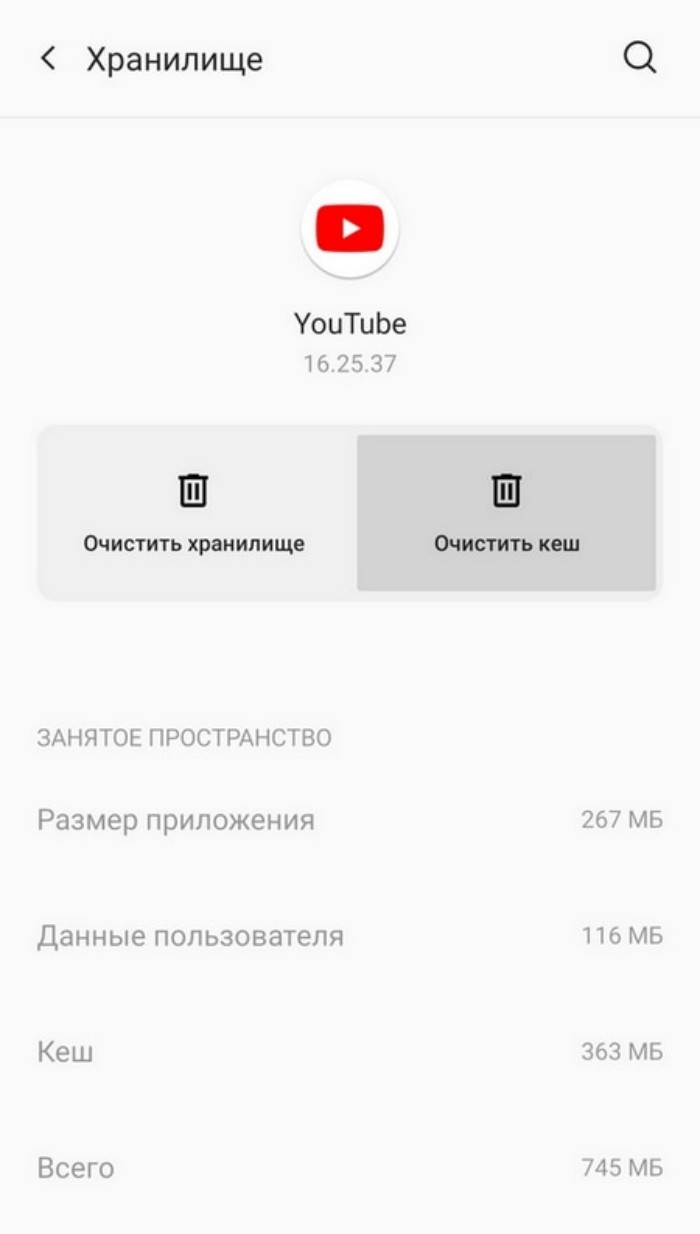
После снова проверяйте.
В видеоплеере
Мы рассмотрели проблемы, связанные с отдельными программами. Теперь попробуем разобраться с системными сбоями. Один из них – это неправильно определенное устройство вывода звука. Не будем вникать в подробности, а просто предлагаем выполнить эти действия:
- Выключите Bluetooth и проекцию экрана.

- Вставьте в AUX кабель штекер и вытащите его.

- Перезагрузите устройство.
Эти действия, так или иначе, позволяют сбросить определенные по умолчанию динамики. Если звука нет в самом фильме, но при этом другие звуковые уведомления работают исправно, значит, нужно искать сторонний плеер. Благо, в Play Market таких много.
В Android TV
Android TV – это ОС для телевизоров с поддержкой смарт-функций. Если звук не работает в телевизоре, то рекомендуем просто запустить мастер поиска неисправностей. В зависимости от модели алгоритм действий может меняться.
В общем он выглядит так:
- Включите телевизор.
- Кликните по кнопке «Settings».
- В открывшемся меню найдите пункт «Мастер восстановления» (название может меняться).
Надеемся, что эти способы помогли. Благодарим за прочтение.
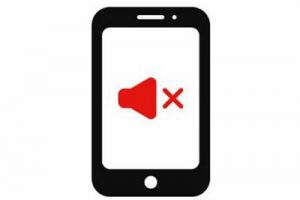 Использовать современный смартфон можно не только для звонков, а также для просмотра мультимедиа файлов, работы, общения. Для комфортного обращения с устройством необходим качественный звук как во время разговора с собеседником, так и при видеосвязи или просмотре контента.
Использовать современный смартфон можно не только для звонков, а также для просмотра мультимедиа файлов, работы, общения. Для комфортного обращения с устройством необходим качественный звук как во время разговора с собеседником, так и при видеосвязи или просмотре контента.
Если во время трансляции видео не воспроизводится звуковая дорожка, то нужно определить, работает ли динамик вообще. Для диагностики достаточно зайти в настройки телефона – звук – мелодия вызова и выбрать один из стандартных сигналов. Мелодия воспроизводится без задействования сторонних приложений, типа видеоплеера. Помочь может и звонок другому абоненту. Если сигнал вызова и голос абонента транслируются через один динамик на лицевой панели, то именно он и является основным.
Итак, если системные звуки и звонки слышны нормально, то необходимо бороться с причиной.
Содержание
- Нет звука в браузере
- Нет звука на YouTube
- Нет звука в видеоплеере
- Пропал звук в телефоне
Нет звука в браузере
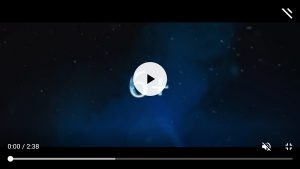
Если возникают проблемы при просмотре онлайн контента, то в первую очередь необходимо попробовать запустить другой видеоролик. Возможно, сам файл поврежден или залит неправильно. Если и в этом случае звук не появился, то нужно обратиться к настройкам браузера и телефона:
- Настройки браузера. В распространенных версиях интернет-обозревателя есть возможность выключить звук. Необходимо зайти в меню браузера и найти необходимый пункт в настройках контента.
- В окне воспроизведения имеется отдельная настройка громкости, которая не зависит от настройки звука в устройстве. Необходимо проверить уровень, установленный в онлайн плеере.
- Звук мультимедиа в телефоне. Это отдельная настройка, которая не зависит от громкости звонка, вызова, сигнала или будильника.
- Разъем для наушников. При подсоединении проводной гарнитуры размыкается контакт, который передает звук на динамик. Необходимо убедиться, что в порт не попал инородный предмет.
Эти советы должны помочь решить проблему.
Для просмотра видеоконтента мы используем приложение YouTube. С помощью программы можно создавать закладки, быстро выходить на страницу проекта под своей учетной записью и пр. Что делать, если на YouTube пропал звук:
- Перезагрузка устройства.
- Отключение приложения и сброс настроек.
В настройках смартфона необходимо зайти в список приложений и выбрать Ютуб. В меню программы есть две кнопки “отключить” и “остановить”. Первый вариант полностью останавливает работу приложения и убирает ярлык программы с рабочего стола, второй предполагает полную остановку фоновых процессов и откат всех обновлений до исходного состояния. 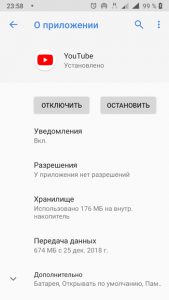
- Обновление приложения Youtube.
Регулярно выходят новые версии контента. Работа устаревшего приложения может быть нарушена. Для обновления нужно нажать соответствующую кнопку всплывающего меню или найти предложение в PlayMarket – установленные приложения. Пролистать до необходимой программы. Если обновление имеется, то напротив ярлыка будет гореть надпись обновить.
- Сброс настроек смартфона.
Совет также может подойти к любому варианту. Через меню устройства необходимо восстановить заводские настройки. Процедура удалит все ранее установленные приложения, фото и файлы, хранящиеся в памяти смартфона.
Нет звука в видеоплеере
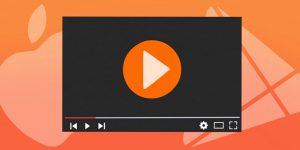
Если звук отсутствует при воспроизведении видеофайла, скачанного на телефон и открытого в проигрывателе, то здесь есть несколько вариантов:
- Убедитесь, что выбранное приложение поддерживает формат видео. Например, MKV поддерживается не всеми программами.
- Настройки. В меню необходимо проверить настройки громкости и дать разрешение на использование микрофона и динамика.
- Проверка файла. Контент можно запустить с использованием другой версии проигрывателя. Если результат не изменится, то возможно файл поврежден. Воспроизвести видеоряд можно с помощью компьютера или мультимедиа плеера.
Пропал звук в телефоне
Если на устройстве пропал звук совсем, то это может быть вызвано несколькими причинами:
- Неправильные настройки.
- Сбой системы.
- Выход из строя динамика.
Для устранения проблемы необходимо сделать несколько шагов:
- Проверьте настройки. В меню звуковых настроек (Настройки – Звук) нужно переместить бегунки громкости на всех доступных пунктах. Можно попробовать при активном экране нажать на кнопку регулировки громкости. Отобразятся несколько шкал, показывающие уровень громкости звонка, мультимедиа, будильника.
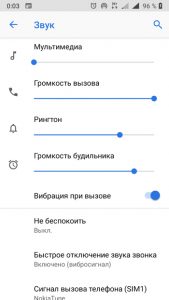
- Сбросьте настройки телефона до заводских. Меню – О телефоне – Сбросить настройки. В зависимости от модели могут предлагаться варианты сброса настроек приложений, системы и полный сброс до заводского состояния.
- Замена динамика. Если нарушение воспроизведения вызвано поломкой, то лучше обратиться в специальный сервисный центр. Самостоятельный ремонт потребует применения необходимых инструментов (паяльник, пинцет, олово и другие). Для проведения процедуры необходимо разобрать устройство, что потребует определенных навыков и аккуратности.
Каждое устройство имеет свой резерв работоспособности. Выход из строя компонентов или системного обеспечения со временем неизбежно наступает для любого аппарата. Главным условием долгой службы является покупка качественной техники с официальной гарантией производителя.
Если на Android нет звука в фильмах при просмотре, нужно проверить настройки громкости, а также убедиться, что файл с видео и проигрыватель, через который он воспроизводится, исправны.
Данная статья подходит для всех брендов, выпускающих телефоны на Android 11/10/9/8: Samsung, HTC, Lenovo, LG, Sony, ZTE, Huawei, Meizu, Fly, Alcatel, Xiaomi, Nokia и прочие. Мы не несем ответственности за ваши действия.
Внимание! Вы можете задать свой вопрос специалисту в конце статьи.
Содержание
- Причины отсутствия звука в фильмах на Андроиде
- Нет звука в Android TV
- Видеоплееры для Android
Причины отсутствия звука в фильмах на Андроиде
Первое, что нужно сделать — убедитесь в том, что громкость установлена на приемлемом уровне. Попробуйте включить другой фильм, используйте стандартный проигрыватель или запустите ролик на YouTube. На Андроиде есть разные настройки громкости для будильника, звонка и воспроизведения аудио/видео. Поэтому если звук отсутствует при воспроизведении фильма, он может без проблем работать, например, на будильнике.

Если другой контент воспроизводится нормально, то велика вероятность, что вы скачали кино без звука. При кодировке фильма произошла ошибка, в результате которой аудиодорожка потерялась, не была добавлена. Устранить этот недостаток своими силами вы не сможете, остается только скачать другой файл. Еще один вариант — неподходящий формат файла. На телефоне может не оказаться кодеков, необходимых для его воспроизведения.

Решения два:
- Конвертировать фильм в другой формат, который поддерживается системой и проигрывателем.
- Установить другой плеер, который умеет работать с этим форматом.
Читайте Как скачать видео из ВКонтакте на Android
Нужна помощь?
Не знаешь как решить проблему в работе своего гаджета и нужен совет специалиста? На вопросы отвечает Алексей, мастер по ремонту смартфонов и планшетов в сервисном центре.Напиши мне »
Некоторые плееры предлагают докачать недостающие кодеки. Это тоже хорошее решение, но если вы согласитесь на загрузку дополнительных файлов, подключитесь к Wi-Fi, чтобы избежать лишней траты мобильного трафика.
Если звука нет при воспроизведении фильма через Android TV, то первым делом нужно проверить правильность настройки приставки. Способ вывода звука зависит от возможностей телевизора:
- При использовании ресивера или телевизора со встроенными декодерами выбирайте сквозной вывод RAW или Passthrough.
- На простом телевизоре используйте вывод PCM.

Если способ вывода выбран верно, но звук не работает, сбросьте настройки Android TV и установите параметры заново.
Читайте ТВ приставка на Android — что это, виды и особенности
Видеоплееры для Android
Если стандартный проигрыватель Android не справляется с воспроизведением фильма, установите из Play Market проигрыватель от стороннего разработчика с встроенными кодеками. Не нужно покупать плеер, получать root права или делать другие сложные вещи. В Play Market есть огромное количество бесплатных функциональных плееров:
- VLC.
- KMPlayer.
- MX Player.
- GPlayer.
- MoboPlayer.
После их установки можно забыть о встроенном проигрывателе, который не воспроизводит некоторые форматы и требует установки кодеков.

АвторМастер Николай
Инженер по ремонту мобильной и компьютерной техники в специализированном сервисном центре, г. Москва. Непрерывный опыт работы с 2010 года.
Есть вопросы? Задавайте в комментариях к статье. Отвечать стараюсь максимально быстро вам на указанную почту. Каждый случай индивидуален и поэтому очень важно, чтобы вы максимально расписали свою проблему и какая у вас модель устройства.
Что делать, если видео запускается без звука, а музыка не воспроизводится? А что если вы не слышите собеседника во время разговора?
Ниже рассмотрим несколько причин, почему пропал звук на Андроид и что можно сделать, чтобы устранить неисправность.
Содержание
- 1 Увеличение звука в системе
- 2 Отключение аудиоустройств
- 2.1 Беспроводные устройства
- 2.2 Проводные наушники или колонки
- 3 Удаление вредоносных приложений
- 4 Проверка мультимедийного динамика
- 5 Проверка разговорного динамика
Увеличение звука в системе
Если на телефоне пропал звук, что делать? Прежде всего, проверьте уровень звука в системе.
Обратите внимание! Для каждого типа звука в Android предусмотрен свой регулятор.
Чтобы увеличить звук, сделайте следующее:
Шаг 1. Нажмите на клавишу увеличения громкости (обычно находится на боковой грани смартфона).
Шаг 2. На экране появится шкала текущего уровня звука. Нажмите на три точки, чтобы открыть дополнительные параметры. Нажать на них нужно достаточно быстро, поскольку шкала очень быстро исчезает с экрана.

Шаг 3. Увеличьте громкость на тех переключателях, на которых это необходимо. Для этого, коснитесь нужной шкалы и сделайте свайп вверх.

Обратите внимание! В системе Андроид существует несколько регуляторов звука. Например один из них отвечает за звуки уведомлений, другой – за громкость входящего вызова, третий – за будильник. В зависимости от версии прошивки, таких регуляторов можно быть больше, например четыре или пять.
Шаг 4. На скриншоте ниже громкость была увеличена до предела.

Шаг 5. После этого, снова проверьте звук на смартфоне. Например, включите музыку или видео.
Если не получается увеличить громкость таким образом, сделайте это через меню настроек Android. Для этого:
Шаг 1. Сделайте свайп от верхней части экрана вашего смартфона.

Шаг 2. Нажмите на колесико, чтобы открыть «Настройки».

Шаг 3. Перейдите в раздел «Звук и вибрация».

Шаг 4. В подразделе «Громкость» проверьте не включен ли режим «Без звука». Если включен, нажмите по нему.

Шаг 5. Выберите пункт «Отключен» для его деактивации.

Обратите внимание! Этот способ может помочь и в том случае, если, например, не работают кнопки регулировки громкости из-за попавшей труда влаги или обрыва шлейфа.
Отключение аудиоустройств
Если к вашему смартфону подключены проводные/беспроводные наушники или другие устройства для воспроизведения звука, системные динамики будут автоматически отключены.
Беспроводные устройства
Если вы использовали беспроводные наушники, проверьте не подключены ли они. Пропасть звук мог, к примеру, если кейс для зарядки наушников разрядился и они автоматически подключились к телефону. Чтобы это проверить, сделайте следующее:
Шаг 1. Откройте шторку уведомлений и удерживайте палец на пиктограмме «Bluetooth».

Шаг 2. Проверьте, нет ли активных подключений. Если сомневаетесь, просто отключите Bluetooth-модуль. Переведите переключатель в положение «Неактивно».

Шаг 3. Индикатор Bluetooth в области уведомлений не будет подсвечен.

Шаг 4. Проверьте, появился ли звук.
Проводные наушники или колонки
Если вы использовали проводные наушники или колонки, но отключили их, есть вероятность, что смартфон не перешел в нормальный режим. Чтобы это проверить, сделайте следующее:
Шаг 1. Проверьте, нет ли на панели уведомлений изображения гарнитуры или наушников.

Шаг 2. Если есть, попробуйте снова подключить проводные наушники на несколько секунд. Затем вновь отключите их. При необходимости, повторите это снова.
Шаг 3. Проверьте, исчезла ли пиктограмма. Если исчезла, проверьте, появился ли звук.
Шаг 4. Если проблему удалось решить таким образом, возможно, засорился аудиоразъем. Это особенно характерно для смартфонов, которые были в эксплуатации от нескольких месяцев до нескольких лет. Попробуйте осторожно почистить разъем с помощью зубочистки. Будьте внимательны и не повредите контакты – тонкие усики, которые находятся внутри. Возможно, вы удивитесь, сколько пыли находится в вашем разъеме!
Шаг 5. Если проблема повторяется снова и снова, скорее всего, разъем придется заменить. Для этого, лучше всего обратиться в сервисный центр.
Удаление вредоносных приложений
Отдельные приложения могут приводить к сбоям в системе Android. Некоторые из них могут стать причиной того, что на смартфоне пропадет звук. Чтобы узнать, виноваты ли в этом установленные приложения, загрузите смартфон в безопасном режиме. В этом режиме активными остаются только системные программы, которые были на устройстве изначально.
Сделайте следующее:
Шаг 1. Перезагрузите устройство. Для этого, удерживайте кнопку питания до появления меню выключения и нажмите кнопку «Перезагрузка».

Шаг 2. Подтвердите свое намерение и «Нажмите для перезагрузки».

Шаг 3. Во время рестарта на экране появится логотип MIUI (если у вас смартфон Xiaomi). В этот момент нажмите и удерживайте клавишу уменьшения громкости вплоть до загрузки системы.
Обратите внимание! Другие способы входа в Безопасный режим обсуждались в этой статье.
Шаг 4. Надпись «Безопасный режим» свидетельствует о том, что вы все сделали правильно, а значит работа сторонних программ приостановлена.

Шаг 5. Проверьте, есть ли звук. Если звучание восстановлено, значит какое-то приложение мешает правильной работе смартфона.
Шаг 6. Перейдите в «Настройки».

Шаг 7. Нажмите на раздел «Приложения».

Шаг 8. Откройте «Все приложения».

Шаг 9. Вспомните, какие программы вы устанавливали непосредственно перед тем, как в смартфоне начались проблемы со звуком. Найдите нужное приложение в списке и нажмите на него.
 ,
,
Шаг 10. Нажмите кнопку «Удалить», которая находится в нижней части экрана

Шаг 11. Сделайте то же самое для других приложений, которые вы устанавливали в последнее время.
Шаг 12. Загрузите смартфон в обычном режиме. Для этого, просто перезагрузите его.

Обратите внимание! После включения и отключения Безопасного режима, некоторые настройки смартфона, возможно, придется устанавливать заново. Например, может сбиться расположение ярлыков приложений на рабочем столе.
Шаг 13. Проверьте, решена ли проблема.
Шаг 14. Если вредоносное приложение определить не получается, сделайте сброс до заводских настроек. Перед этим сохраните все важные данные. О том, как делать сброс до заводских настроек подробно рассказано здесь.
Проверка мультимедийного динамика
Если ни один из способов, приведенных выше, не помог, возможно, засорился или неисправен динамик.
Обратите внимание! Если в динамик попал мусор, звук может стать тише, но, обычно, не исчезает полностью.
Динамик не выходит из строя без причины. Неисправность может быть связана со следующими факторами:
- В разъемы устройства и на его динамики попала влага. В таком случае, контакты могли окислиться и динамик перестал работать. Если телефон роняли в воду, это могло привести к короткому замыканию. Если так, необходимо незамедлительно обратиться в сервисный центр. Поскольку это не гарантийный случай, за ремонт придется заплатить.
- От ударов, если смартфон падал, его внутренние компоненты, например катушка динамика или плата управления звуком, могли получить повреждение.
- Если звук пропал после резкого скачка напряжения, возможно, динамик не выдержал нагрузки и вышел из строя.
Проверка разговорного динамика
В смартфоне, как правило, есть два динамика: основной (для воспроизведения музыки и звуковых сигналов) и разговорный (используется во время разговоров по телефону).
Маловероятно, что оба динамика вышли из строя одновременно. Поэтому, если дело в физической неисправности основного спикера, прежде всего, проверьте работает ли разговорный динамик. Это означает, что смартфон будет беззвучно воспроизводить видео и не будут слышны звуковые оповещения. В то же время, во время разговора по телефону вы будете отчётливо слышать слова, а при переключении на громкую связь (за нее отвечает мультимедийный динамик) не услышите голоса собеседника.
Обратите внимание! Чтобы удостовериться в неисправности мультимедийного динамика, также можно подключить к смартфону наушники и включить музыку.
С другой стороны, если вы не слышите собеседника во время разговора, это не обязательно означает, что сломался динамик. Проверьте, стабилен ли у вас и у вашего собеседника сигнал сотовой связи. Кроме того, удостоверьтесь, что микрофон собеседника исправен. Для этого, можно использовать на его телефоне приложение Диктофон.

Нет звука при просмотре видео на Андроиде. Смартфоны, планшеты уже давно вошли в нашу повседневную жизнь как мультимедийные проигрыватели и заняли нишу переносных кинотеатров. Но со временем может возникнуть неприятная ситуация — отсутствие звука. Эту проблему обычно можно исправить программным методом, однако все может оказаться гораздо хуже, и из строя может выйти динамик устройства или поломаться разъем. В любом случае не стоит сразу обращаться в мастерскую. Можно самому провести простую диагностику и разобраться, почему нет звука в видео на Андроид.
Почему нет звука в видео на андроид? Наиболее частые причины
Как ни странно, но чаще всего пользователь просто случайно отключает громкость при нечаянном зажатии кнопки уменьшения громкости звука. Бывает, что в Android происходит глюк: показывает, что громкость есть, но при этом нет звука. В таком случае для начала стоит просто перезагрузить ваше устройство.
Если после перезагрузки все равно звука нет, то сразу проверьте работоспособность динамиков или наушников. Не работает динамик — идите в сервис, не работают наушники — купите новые. Но если вы уверенны, что и то, и то работает, значит, дело в операционной системе или программе.
Почему звук отстает от видео или почему пропал звук в видео?
Ответы на эти вопрос прост — слетели кодеки. Установить их можно для всего устройства (сборки Mega Pack) или отдельно под плеер, который вы используете. Мы можем вам посоветовать стандартные кодеки для MX Player, которые легко скачать в Google Play.
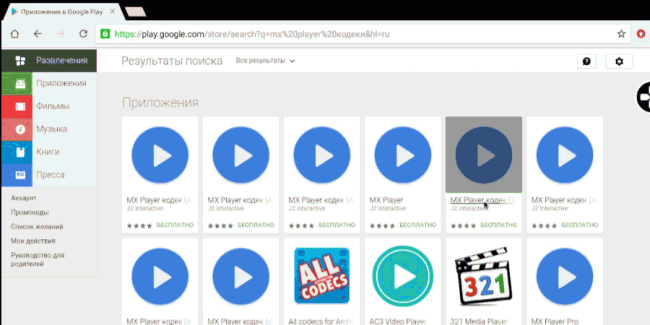
Закрытие системного процесса
Вспомните, использовали ли вы программы для очистки оперативной памяти или редактировали ли вы список автозагрузки? Возможно, вы могли нечаянно выключить звуковой процесс в системе — «Музыка», «MusicFX» или другой системный процесс. Все эти процессы отвечают за подачу звука через динамик.
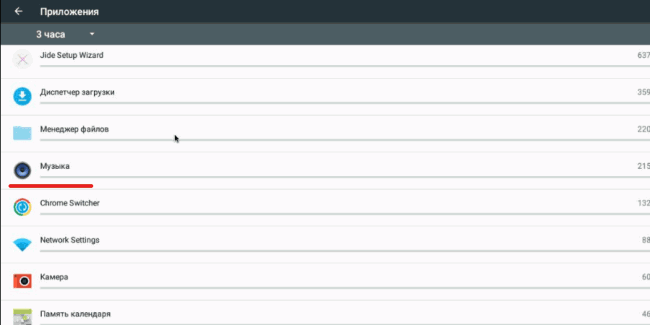
В такой ситуации, к сожалению, самый очевидный способ — это произвести сброс настроек устройства. Для этого:
- зайдите в пункт «Восстановление и сброс»
- выберите пункт «Не очищать SD-карту»
- нажмите “Сброс настроек”
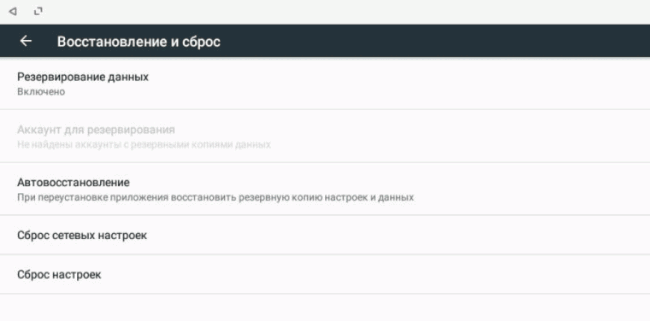
Программы удалятся, но устройство полностью очистится и перезагрузится, так что, вероятно, звук начнет работать.
Мог ли просто повредиться медиафайл, или в нем отсутствует звуковая дорожка?
Попробуйте воспроизвести этот файл через другой проигрыватель, например QuickPic или ES File Manager, или через другое устройство.
Источник: androidmir.org
Сейчас мы с вами разберемся почему на вашем планшете или телефоне Андроид нет звука в видео или фильмах при просмотре на встроенном плеере или других приложениях.
Данная статья подходит для телефонов и планшетов всех производителей устройств на Android: Samsung, LG, Sony, Huawei, Xiaomi, HTC, ZTE, Fly, Alcatel и других. Мы не несем ответственности за ваши действия.
Проблемы с отсутствием звука могут появиться из-за аппаратных и программных причин. Если программные легко можно устранить самостоятельно, то неполадки, связанные с «железом», лучше решать вместе с профессионалами из специализированных сервисных центров. Причиной отсутствия звука во время воспроизведения медиафайлов может быть поломка динамиков или наушников, закрытие системного процесса, который отвечает за звук, случайное отключение звука во время проигрывания и проблемы с кодеками проигрывателя.
Содержание статьиПоказать
- Отсутствие кодеков
- В плеере звук случайно отключен
- Закрытие системного процесса
- Аппаратные проблемы
- Нет звука в Андроид ТВ
- Видеоплееры для Android
Отсутствие кодеков
Кодеком является программа, позволяющая плееру воспроизводить файлы с разным расширением. Все проигрыватели состоят из целого комплекта подобных приложений. Каждое из них отвечает за определенный формат аудиодорожки или видеодорожки.
Данную проблему можно заподозрить в ситуации, когда звук отсутствует только во время просмотра определенного мультимедийного файла на Андроид устройстве, а при этом другие файлы с идентичным разрешением не воспроизводятся. Ошибка случается во время просмотра фильмов с расширением 1080р. Такой «тяжелый» формат для обработки просто не потянет встроенный плеер.
Существуют следующие способы решения проблемы:
- Установка нового плеера с большим числом предустановленных кодеков.
- Скачивание медиафайла с иным расширением аудиодорожки.
- Использование конвертера для трансформации имеющейся аудиодорожки в иной, поддерживаемый формат.
Первый способ является универсальным, так как не только будет запущен видеоролик, но и вы сможете себя обезопасить от проблем с форматами в будущем. Не стоит забывать переключать кодеки в самом плеере. Применяйте программные ресурсы вместо встроенных форматов в телефон.

Увеличить
Если звук все равно не появляется, то следует проверить файл на ином девайсе. Есть вероятность, что проблема в повреждении медиафайла или в самой аудиодорожке.
В плеере звук случайно отключен
В различных сторонних плеерах для Android (к примеру, MX Player) применяется настройка жестами. Способ довольно удобный, так как устройство продолжает воспроизводить мультимедийный файл, а вы осуществите точную регулировку без выхода в меню и всплывающих окон.

Увеличить
Еще в MX Player при совершении случайного касания на правой стороне экрана звук может сброситься до нуля, а пользователь даже этого не заметит. В данных ситуациях видео в интернете, звонок и музыка будет воспроизводиться без проблем, но в плеере аудиодорожка не будет проигрываться. Решение проблемы заключается в проверке уровня громкости в приложении для воспроизведения мультимедийных файлов.
Закрытие системного процесса
Пользователю нужно вспомнить, использовал ли он приложения, которые работают с оперативной памятью девайса. Когда из динамиков у вас нет звука во время просмотра всех фильмов на гаджете Андроид, то причина может заключаться в случайном закрытии системного процесса, который отвечает за вывод звука.

Увеличить
Существуют следующие способы решения ошибки:
- Перезагрузка гаджета. После этого должны снова запуститься все системные процессы.
- Сброс изделия до заводских настроек. Когда перезагрузка не помогает, возможным способом решения будет hard reset. В настройках нужно найти пункт «Восстановление и сброс», а затем следовать инструкциям, выдаваемых системой.

Увеличить
Аппаратные проблемы
К основным причинам неисправности «железа» относится:
- Неисправность гарнитурного разъема.
- Поломка наушников.
- Выход динамиков из строя.
Чтобы разобраться, что именно поломалось, видеофайлы сначала необходимо воспроизводить через динамик, а затем через наушники. Таким образом можно определиться с причиной неисправности. Когда звук отсутствует и в гарнитуре, и в динамике, проблему стоит искать в настройках громкости и в программном обеспечении.
Проявиться поломка гнезда для наушников может в ситуации, когда звук то исчезает, то появляется. Хрипением, шумом и иными помехами может сопровождаться воспроизведение. Гарнитуру следует проверить на другом девайсе. Если они исправна, то нужно обратиться в сервисный центр для получения специализированной помощи.
Нет звука в Андроид ТВ
Если во время воспроизведения фильмов через Андроид ТВ нет звука, то в первую очередь необходимо проверить, правильно ли настроена приставка. Способы вывода звука напрямую зависит от возможностей телевизора:
- Во время использования телевизора со встроенными декодерами или ресивера выбирайте сквозной выход Passthrough или RAW.
- На простом телевизоре применяйте PCM вывод.

Увеличить
Если верно выбран способ вывода, но звука нет, то нужно сбросить настройки Андроид ТВ и заново установить параметры.
Видеоплееры для Android
Когда стандартный Андроид проигрыватель не может справиться с воспроизведением фильма, то из Плей Маркет стоит установить сторонний проигрыватель, в котором есть встроенные кодеки. Не нужно получать рут права, покупать плеер или выполнять иные сложные операции. В Плей Маркет имеется много функциональных бесплатных плееров:
- MoboPlayer.
- GPlayer.
- MX Player.
- KMPlayer.
- VLC.
Про встроенный плеер, который требует установки кодеков и не воспроизводит некоторые форматы, можно забыть после их установки.
